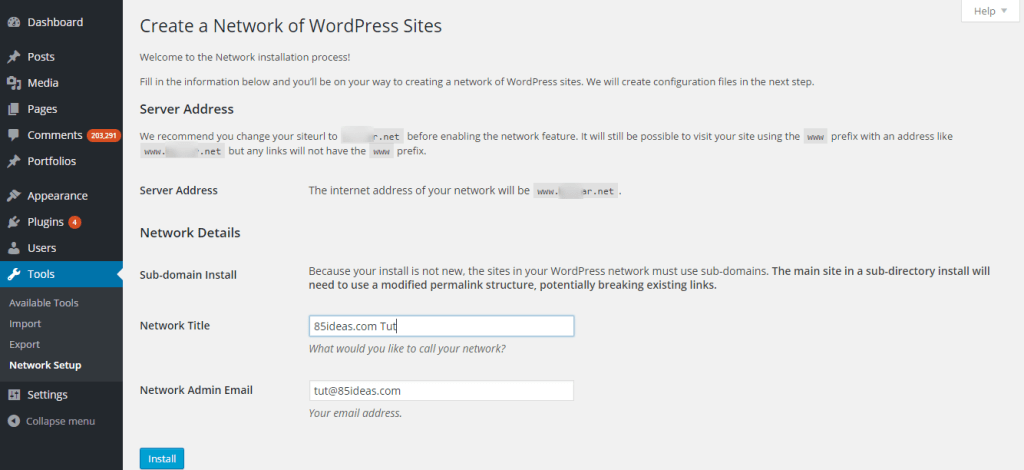Wie richte ich WordPress Multisite richtig ein und aktiviere es?
Veröffentlicht: 2015-06-30Angenommen, Sie sind bereits mit der WordPress Multisite-Funktion vertraut, also teile ich den Prozess hier direkt. Ja, der lang erwartete Prozess, der Ihnen helfen wird, WordPress Multisite korrekt zu aktivieren.
Diese Funktion ist wirklich hilfreich, aber nur, wenn Sie viele WordPress-gesteuerte Websites verwalten müssen. Wenn es nur ein oder zwei sind, dann ist diese Funktion nichts für Sie. Wenn Sie sich andererseits bei einer großen Anzahl von WordPress-Sites anmelden, diese verwalten, Plugins aktualisieren, Themen einrichten usw. müssen, ist dies ziemlich praktisch.
Tatsächlich kann ich wetten, dass Sie, nachdem Sie diese WordPress-Multisite-Funktion zur Verwaltung einer Reihe von Blogs verwendet haben, sie definitiv allen Ihren Bloggerkollegen oder WordPress-Entwicklern empfehlen werden.
Wie aktiviere ich WordPress Multisite?
Für den Anfang funktioniert diese Funktion auf den vom Server gehosteten Websites und auch auf den Websites, die auf einem lokalen Laufwerk gehostet werden. Probieren Sie diesen gesamten Prozess auch auf einer Test-Website aus und nicht auf der, die live ist. Selbst nachdem Sie diesen Prozess erfolgreich ausprobiert und mit einer Live-Website fortgefahren haben, empfehle ich Ihnen, eine vollständige Sicherung des Status der vorhandenen Website zu erstellen.
1. Bearbeite deine wp-config.php-Datei
Der erste Schritt besteht darin, einen bestimmten Code in der WP-Konfigurationsdatei (wp-config.php) hinzuzufügen. Fügen Sie den Code direkt unter /* ein. Das ist alles, hören Sie auf zu bearbeiten! Viel Spaß beim Bloggen. */
/* Multisite */ define( 'WP_ALLOW_MULTISITE', true );
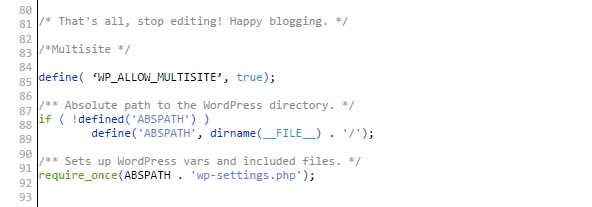
Nachdem Sie diesen Code hinzugefügt haben, speichern Sie die Datei und melden Sie sich beim Dashboard der vorhandenen Website an.
2. Melden Sie sich an und deaktivieren Sie alle Plugins
Klicken Sie im Dashboard-Bereich auf die Option Network Setup, die im Abschnitt Tools neu hinzugefügt wurde. Wenn Sie ihn nicht gefunden haben, versuchen Sie, diesen Code an einer anderen Stelle in dieser Datei hinzuzufügen, und versuchen Sie es erneut. Bevor Sie jetzt mit der Netzwerkeinrichtung beginnen, wird außerdem empfohlen, alle installierten Plugins zu deaktivieren.
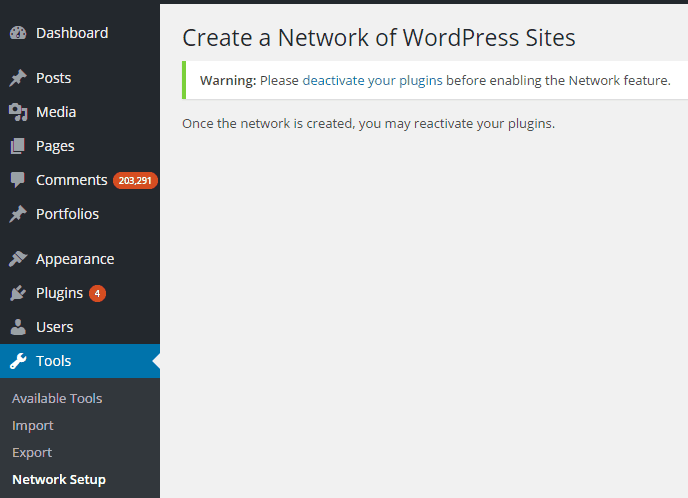
3. Wählen Sie Subdomains oder Unterverzeichnisse für Ihre Multisite aus
Sobald Sie mit diesem Plugin-Gig fertig sind, können Sie zur Installationsseite gehen und den Netzwerktitel und die Admin-E-Mail-ID eingeben.
Wie Sie als nächstes annehmen können, klicken Sie auf die Schaltfläche Installieren, um fortzufahren.
Hinweis – Wenn diese WordPress-Website neu installiert wird (innerhalb eines Monats), werden Sie aufgefordert, zwischen zwei Optionen zu wählen. Diese Optionen richten die Multisite-Funktion entweder auf einer Subdomain oder einem Unterverzeichnis ein. Sie können eine beliebige Auswahl treffen, je nachdem, wie Sie gerne Unterwebsites erstellen und verwalten.
4. Fügen Sie den generierten Code zu den Dateien wp-config.php und .htaccess hinzu.
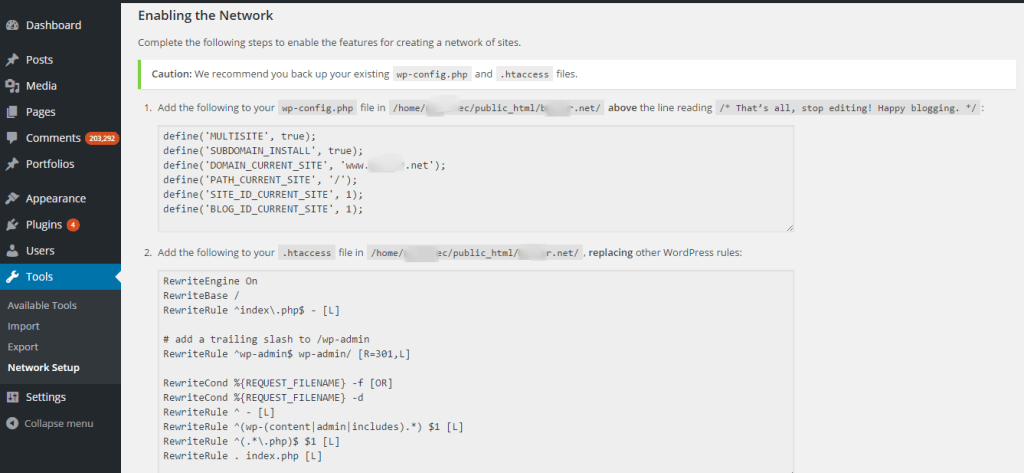

Nun, sobald dieser Installationsvorgang abgeschlossen ist, haben Sie zwei verschiedene Codes, die in der wp-config.php-Datei und der .htaccess-Datei hinzugefügt werden müssen. Alle notwendigen Anweisungen, die Ihnen helfen, die Codes in diesen beiden Dateien erfolgreich hinzuzufügen, sind direkt dort geschrieben.
Hinweis – Vermeiden Sie es, diesen Code aus einer anderen Quelle über das Internet zu kopieren und einzufügen. Das liegt daran, dass der Code, der Ihnen nach der Installation angeboten wird, in Bezug auf die Optionen, die Sie während der Installation ausgewählt haben, benutzerdefiniert ist.
Im Falle der wp-config.php-Datei können Sie diesen Code an einer Stelle hinzufügen, an der der vorherige Code veröffentlicht wurde, wo er erfolgreich funktioniert hat. Und im Falle einer .htaccess-Datei fügen Sie den Code zwischen den Tags „# BEGIN WordPress“ und „# END WordPress“ ein.
Sobald Sie mit diesem Gig zum Einfügen von Code fertig sind, speichern Sie beide Dateien und laden Sie den Dashboard-Bereich der aktuellen Website neu.
5. Abmelden und erneut anmelden
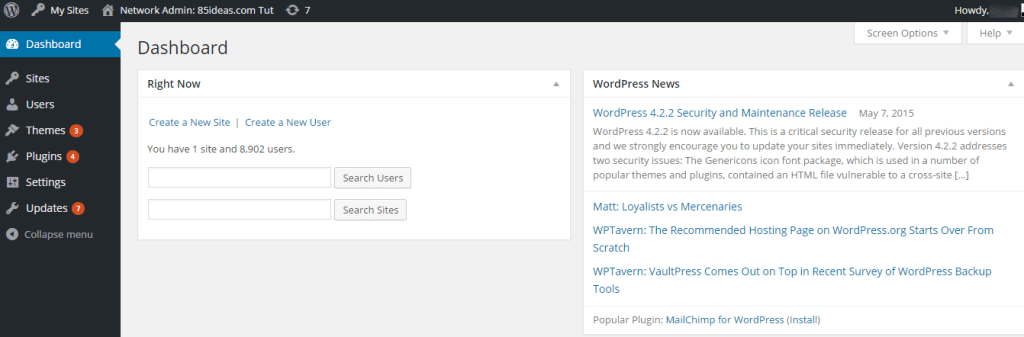
Die Sitzung, in der Sie zuvor angemeldet waren, läuft ab und Sie werden aufgefordert, sich erneut anzumelden. Fahren Sie mit dem Anmeldevorgang fort und sobald Sie erfolgreich darin gelandet sind, finden Sie sich auf dem sehr neuen Netzwerk-Dashboard wieder.
[easy-tweet tweet=”Ich habe gerade meine Multisite-Installation in 5 einfachen Schritten eingerichtet, danke 85ideas ” via=”no” hashtags=”#WordPress”]
Teil 2 – Das Management
Ich hoffe, Sie erinnern sich an die Auswahl, die Sie zwischen Unterverzeichnis und Unterdomäne getroffen haben. Wenn es sich um eine Subdomain handelte, sollte die WordPress-Hauptinstallation im Root-Ordner und nicht im Unterverzeichnis vorhanden sein. Im Fall eines Unterverzeichnisses sollte es sich jedoch in einem Unterverzeichnis befinden. Natürlich erlaubt WordPress es, diese Einstellung in Zukunft zu ändern, aber Sie müssen bei der Planung und Durchführung besonders vorsichtig sein.
Ich gehe davon aus, dass Sie bereits Subdomains oder Unterverzeichnisse eingerichtet haben, um verschiedene Websites zu betreiben. Sie werden Teil der Hauptwebsites wie eines Forums, einer Support-Website oder einer wirklich separaten Website sein. Wenn nicht, dann tun Sie es jetzt! Dies kann mit dem Domain-Tool erfolgen, das im cPanel Ihres Servers verfügbar ist.
Auf dem Netzwerk-Dashboard sehen Sie deutlich die Anzahl der Websites, die in diesem einzelnen Netzwerk gehostet werden, und die Anzahl der Benutzerprofile, die sie individuell haben.
Sie haben auch Optionen zum Hinzufügen neuer Sites und Benutzer. Natürlich ist der Prozess jetzt einfacher als der jetzige.
In der oberen Admin-Leiste sehen Sie eine Option, um die Website aus Ihrem Netzwerk auszuwählen, und dann können Sie zu ihrem individuellen Dashboard wechseln.
Während Sie sich an das Netzwerk-Dashboard halten, können Sie in der linken Seitenleiste auf die Optionen Plugins, Designs und Benutzer klicken und diese gemäß Ihren Anforderungen verwalten.
Dieses spezielle Dashboard verfügt auch über eine Sites-Option, die eine Liste aller Websites und bestimmte zugehörige Details enthält. Sie können Super-Admin für alle Sites, Admins für einzelne Sites und andere Benutzer direkt in diesem Abschnitt festlegen.
Sobald Sie ein neues Benutzerprofil erstellen oder ein bestehendes bearbeiten, werden Ihnen bestimmte Kontrollkästchen angeboten. Auf diese Weise können Sie diesem Benutzerkonto bestimmte Privilegien anbieten, während einige davon deaktiviert bleiben. Auf diese Weise können Sie einem Benutzer entweder erlauben, ein Plug-in zu löschen, oder damit aufhören.
Dies ist nur ein Beispiel für das Privileg, das Sie anbieten oder beenden können. Am realen Schauplatz finden Sie eine riesige Liste, die jedes mögliche Szenario abdeckt.
Bevor ich den Vorgang abschließe, ja, es ist vorbei, möchte ich Ihre Erfahrungen mit dieser WordPress-Multisite-Funktion hören. Ich habe nicht jede einzelne Funktion dieses WordPress-Website-Netzwerk-Manager-Tools behandelt, da keine einzige Funktion völlig neu ist.
Da Sie bisher eine WordPress-gesteuerte Website verwaltet haben, können Sie dies auch ganz einfach in diesem Multisite-Netzwerk-Dashboard tun. Das einzige, was sich geändert hat, ist, dass Sie jetzt viele Optionen direkt unter einem einzigen Dashboard haben, was keine Überraschung sein sollte.